Изменение языка клавиатуры на компьютере - важная задача для многих пользователей. Независимо от того, на каком языке вы печатаете, правильная настройка языка клавиатуры сделает вашу работу более удобной и эффективной. Если вы хотите научиться изменять язык клавиатуры на вашем компьютере, в этой статье мы подробно расскажем, как это сделать.
Смена языка клавиатуры в основном зависит от операционной системы, которую вы используете. На компьютере под управлением Windows процесс изменения языка клавиатуры может отличаться от того, что вы встречали на компьютерах Mac или Linux. Важно помнить, что при смене языка клавиатуры необходимо также настроить соответствующий языковой пакет, чтобы программа правильно распознавала ваш ввод.
Чтобы изменить язык клавиатуры на компьютере под управлением Windows, вам нужно открыть "Панель управления" и выбрать раздел "Язык и региональные стандарты". В открывшемся окне вы увидите разнообразные настройки, связанные с языками и клавиатурой. Следуйте инструкциям, чтобы добавить или удалить языки, настроить сочетания клавиш для переключения языка и выбрать основной язык системы.
Вход в настройки

Изменение языка клавиатуры на компьютере можно осуществить через раздел "Настройки". Для этого следуйте указанным ниже шагам:
- Нажмите на кнопку "Пуск" в левом нижнем углу экрана.
- В открывшемся меню выберите пункт "Настройки".
- В окне "Настройки" найдите и выберите пункт "Система".
- В окне "Система" выберите пункт "Язык и регион".
- На новой странице "Язык и регион" найдите раздел "Язык предпочтения" и нажмите на кнопку "Добавить язык".
- В списке доступных языков выберите нужный язык клавиатуры и нажмите на кнопку "Добавить".
После выполнения этих шагов выбранный язык клавиатуры будет добавлен в список предпочтительных языков вашего компьютера.
Пункт меню "Язык и регион"
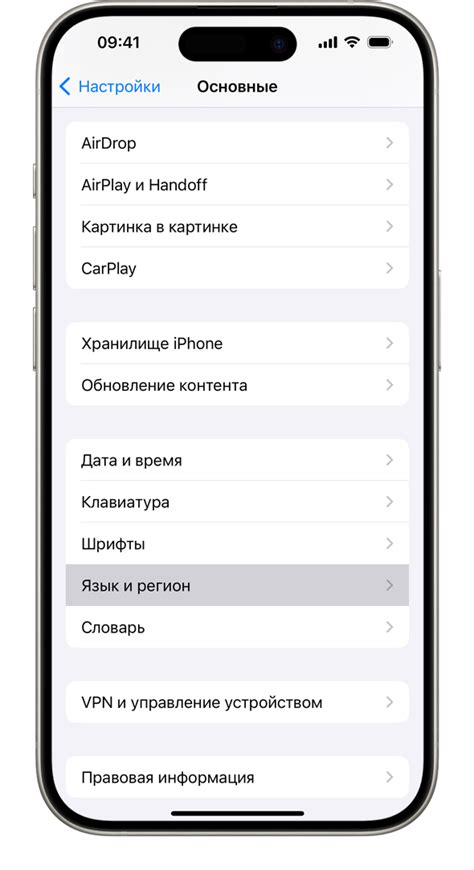
В операционной системе Windows можно изменить язык клавиатуры с помощью пункта меню "Язык и регион". Этот пункт меню находится в настройках операционной системы и позволяет добавлять, удалять и изменять языковые настройки.
Чтобы открыть пункт меню "Язык и регион", выполните следующие действия:
- Нажмите на кнопку "Пуск" в левом нижнем углу экрана.
- Выберите "Настройки".
- В открывшемся окне "Настройки" выберите пункт "Система".
- В боковом меню выберите "Язык и регион".
После того как вы откроете пункт меню "Язык и регион", вы сможете увидеть список доступных языков и настроек для клавиатуры. Вы можете добавить новый язык или удалить уже существующий. Также вы можете изменить приоритет языков по своему усмотрению.
Выбор языка клавиатуры

Для выбора языка клавиатуры на компьютере, вам понадобится выполнить несколько простых шагов:
| Шаг 1: | Откройте "Параметры" или "Настройки" на вашем компьютере. Это может быть кнопка "Пуск" внизу экрана или значок в виде шестеренки. |
| Шаг 2: | В меню "Параметры" найдите раздел "Язык и регион" или "Клавиатура и язык". Щелкните на нем, чтобы открыть дополнительные настройки. |
| Шаг 3: | В разделе "Язык и регион" или "Клавиатура и язык" найдите параметр "Язык клавиатуры" или "Предпочтительный язык ввода". Нажмите на него, чтобы открыть список доступных языков. |
| Шаг 4: | В списке доступных языков выберите нужный язык клавиатуры и нажмите кнопку "Применить" или "ОК", чтобы сохранить изменения. |
После выполнения этих шагов язык клавиатуры на вашем компьютере будет изменен на выбранный. Теперь вы сможете писать на этом языке без необходимости переключения между раскладками.
Не забудьте, что вы также можете добавить несколько языков клавиатуры на компьютере и переключаться между ними при необходимости. Это особенно полезно, если вам часто приходится работать на разных языках.
Выбор языка клавиатуры упрощает процесс ввода текста на компьютере и позволяет комфортно работать на разных языках. Следуйте указанным выше шагам и настройте язык клавиатуры на своем компьютере уже сегодня!
Добавление нового языка

Чтобы добавить новый язык на клавиатуре компьютера, следуйте этим простым шагам:
- Откройте Панель управления. Для этого нажмите Пуск, а затем выберите Панель управления.
- В Панели управления найдите раздел Язык и регион и щелкните на нем.
- В открывшемся окне Язык и регион выберите Язык.
- В разделе Язык предпочтения нажмите на кнопку Добавить язык.
- В появившемся списке выберите нужный вам язык и нажмите Добавить.
Поздравляю! Теперь у вас есть новый язык на клавиатуре компьютера. Вы можете выбрать его в списке Язык предпочтения и установить его как основной или вторичный язык.
Установка предпочитаемого языка

Чтобы установить предпочитаемый язык на клавиатуре компьютера, следуйте этим простым инструкциям:
| 1. | Откройте "Панель управления", нажав на иконку "Пуск" в нижнем левом углу экрана и выбрав "Панель управления". |
| 2. | В "Панели управления" найдите раздел "Часы, язык и региональные стандарты" и откройте его. |
| 3. | В разделе "Язык" выберите "Изменить языки текста и клавиатуры". |
| 4. | В открывшемся окне нажмите на кнопку "Добавить" и выберите предпочитаемый язык из списка. |
| 5. | После выбора языка нажмите кнопку "Применить" и закройте все окна. |
Теперь вы установили предпочитаемый язык на клавиатуре компьютера. Вы можете использовать этот язык для печати текста и ввода команд на вашем компьютере.
Удаление языка клавиатуры
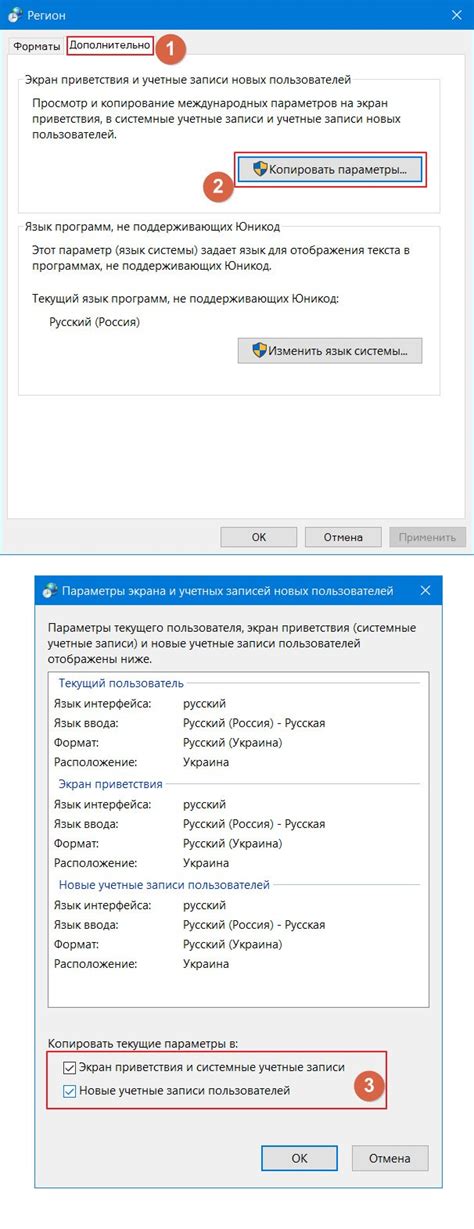
Если вам больше не нужен определенный язык клавиатуры на вашем компьютере, вы можете удалить его, чтобы избежать случайной переключение между различными языками во время печати. Вот как это сделать:
| 1. | Откройте "Панель управления". |
| 2. | Выберите пункт "Язык" или "Изменение языковых предпочтений". |
| 3. | В меню языка выберите язык, который вы хотите удалить. |
| 4. | Нажмите на кнопку "Удалить". |
| 5. | Подтвердите удаление языка. |
После выполнения этих шагов выбранный язык будет удален из списка языков клавиатуры на вашем компьютере, и вы больше не сможете переключаться на него во время печати.
Применение изменений

После того, как вы внесли нужные изменения в настройки языка клавиатуры на компьютере, необходимо применить их. Это позволит вам начать использование нового языка клавиатуры.
Чтобы применить изменения, выполните следующие шаги:
- Нажмите кнопку "Применить" в окне настроек языка клавиатуры.
- Закройте окно настроек, нажав кнопку "ОК".
Теперь изменения будут применены, и вы сможете использовать новый язык клавиатуры.